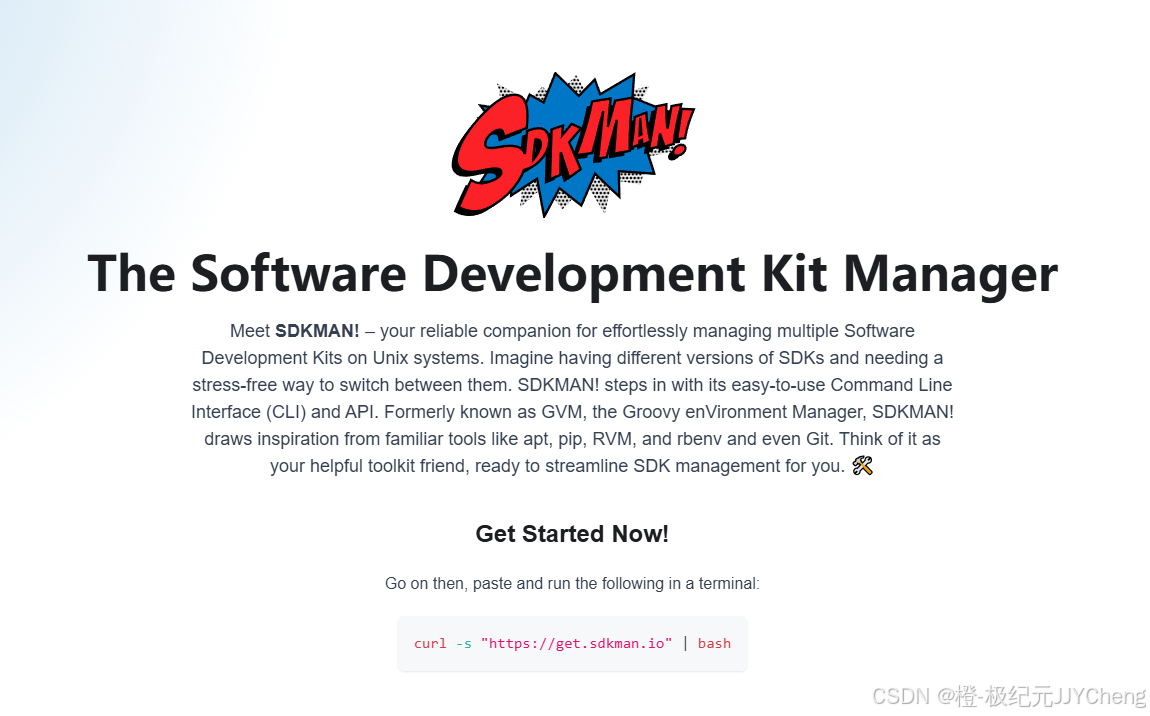
在 Windows 系统中,通过 WSL(Windows Subsystem for Linux)安装 SDKMAN 比 Git Bash 更方便管理 JDK,核心差异体现在以下方面:
1. 环境兼容性与安装流程
-
WSL :是 Windows 原生的 Linux 子系统(尤其是 WSL 2),提供完整的 Linux 环境,SDKMAN 官方推荐在 WSL 中使用。安装 SDKMAN 时无需额外配置依赖(如
zip、bzip2等),直接执行官方脚本即可:bashcurl -s "https://get.sdkman.io" | bash安装后自动配置环境变量,支持所有 Linux 下的 SDKMAN 功能(如安装、切换 JDK)。
-
Git Bash :基于 MinGW 的模拟环境,缺少部分 Linux 工具(如
zip)。需手动下载并拷贝zip.exe和bzip2.dll到 Git 安装目录(如mingw64/bin),步骤繁琐且易出错。部分 JDK 版本(如依赖系统库的版本)可能因环境模拟不完整而安装失败。
2. 性能与稳定性
- WSL:WSL 2 基于虚拟化技术,磁盘 I/O 和内存管理更高效。使用 SDKMAN 安装、切换 JDK 时,下载和解压大文件(如 JDK 安装包)速度更快,多版本切换无明显卡顿。
- Git Bash :模拟环境的文件操作性能较低,尤其是处理大文件时可能出现延迟。部分命令(如
sdk use切换版本)可能因环境兼容问题执行缓慢或失败。
3. 与开发工具的集成
- WSL:可直接与 Windows 下的 IDE(如 IntelliJ IDEA、VS Code)无缝集成。例如,VS Code 的 "Remote - WSL" 插件可直接识别 WSL 中 SDKMAN 管理的 JDK,无需手动配置路径。
- Git Bash :需手动将 SDKMAN 的 JDK 路径(如
~/.sdkman/candidates/java/current)添加到 Windows 环境变量中,且部分 IDE 对 Git Bash 环境的支持较差,易出现路径解析错误。
4. 社区支持与生态
- WSL:作为 Windows 官方推荐的 Linux 开发环境,SDKMAN 在 WSL 下的问题可直接参考 Linux 社区的解决方案(如 GitHub issue、Stack Overflow)。
- Git Bash:SDKMAN 在 Git Bash 下的使用属于"非原生"场景,遇到问题时(如依赖缺失、权限不足),社区资料较少,排查难度高。
总结:优先选择 WSL
如果你的 Windows 版本支持 WSL(Win10 及以上),强烈推荐通过 WSL 安装 SDKMAN------它更贴近原生 Linux 环境,安装简单、性能稳定、工具集成友好,能彻底解决 Git Bash 下的兼容性和效率问题。
若因环境限制只能用 Git Bash,需额外投入时间配置依赖,且需接受部分功能受限的风险。